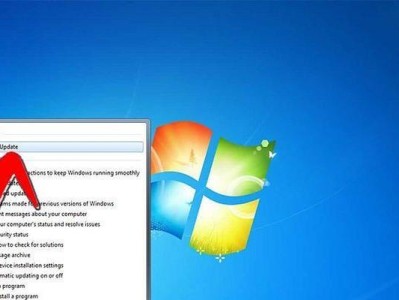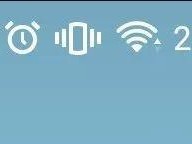在使用神舟笔记本的过程中,有时我们可能会遇到系统崩溃或者出现其他问题,此时重装系统是解决问题的有效方法之一。而使用U盘重装系统更是一种简便快捷的方式。本文将详细介绍神舟笔记本如何利用U盘重装系统的步骤和技巧,帮助大家轻松应对笔记本系统问题。
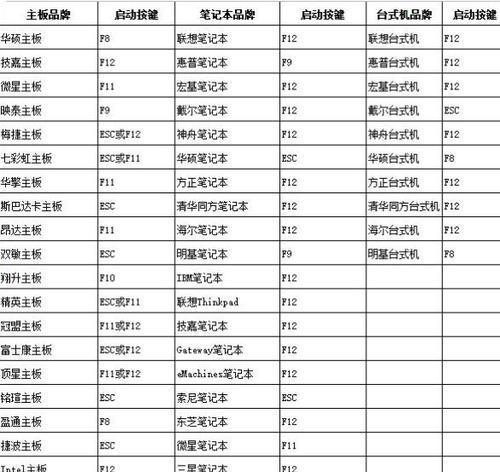
1.准备工作:选择合适的U盘
在进行U盘重装系统之前,首先需要准备一个容量足够的U盘,并确保其没有重要文件,因为在重装系统的过程中U盘上的数据将会被清空。

2.下载系统镜像文件
在进行U盘重装系统之前,需要先下载适用于你的神舟笔记本的系统镜像文件。可以在官方网站或其他可信来源下载到最新版本的系统镜像文件。
3.制作启动U盘

将准备好的U盘插入电脑,并利用U盘启动制作工具将系统镜像文件写入U盘中,制作成可启动的U盘。制作过程需要一定时间,请耐心等待。
4.设置BIOS,将U盘作为启动项
在重启神舟笔记本的过程中,按下相应的快捷键(通常是F12、F2或ESC键)进入BIOS设置界面,在启动选项中将U盘设为首选启动项。
5.进入系统安装界面
重启神舟笔记本后,U盘会自动引导进入系统安装界面。根据界面提示进行相应设置,如选择语言、时间和键盘布局等。
6.格式化硬盘
在系统安装界面选择“自定义安装”选项,进入分区设置界面。选中原有系统分区,并进行格式化操作,清空原有数据。
7.选择安装位置
在分区设置界面中,选择一个适合的位置用于安装操作系统。可以选择将操作系统安装在原有分区上,或者创建新的分区进行安装。
8.安装系统文件
选定安装位置后,系统将开始将文件复制到指定的位置。这个过程可能需要一些时间,请耐心等待。
9.进行系统配置
文件复制完毕后,神舟笔记本将自动重启。在重启过程中,系统将进行一系列的配置操作,如设定账户信息、网络设置等。
10.安装驱动程序
系统配置完成后,需要安装相应的驱动程序。可以通过官方网站下载并安装对应型号的驱动程序,以确保硬件设备的正常工作。
11.更新系统
安装驱动程序后,需要及时更新系统。通过Windows更新或者官方网站下载并安装最新的系统补丁和驱动程序,提升系统的稳定性和安全性。
12.安装常用软件
在系统更新完成后,可以根据个人需求安装常用的软件。例如浏览器、办公软件、媒体播放器等,以满足日常使用的各种需求。
13.备份重要文件
在使用神舟笔记本期间,定期备份重要文件是必要的。可以利用外部存储设备或云服务将重要文件备份,以防止数据丢失。
14.优化系统设置
为了提升系统性能,可以对一些系统设置进行优化。例如关闭开机自启动项、清理垃圾文件、优化电源管理等。
15.注意事项和常见问题
在使用U盘重装系统时,还需要注意一些事项和常见问题的处理方法。如选择适合的系统版本、避免恶意软件、了解系统兼容性等。
通过本文的详细教程,相信大家已经学会了如何使用U盘重装系统,并且在重装系统的过程中也能够遇到一些常见问题时能够灵活应对。神舟笔记本U盘重装系统让我们能够快速恢复系统,提升使用体验。希望本文对大家有所帮助,谢谢阅读!